Matplotlib绘制图像矩形框:全面指南与实用技巧
参考:How to Draw Rectangle on Image in Matplotlib
Matplotlib是Python中强大的数据可视化库,它不仅可以绘制各种图表,还能在图像上进行绘制操作。本文将详细介绍如何使用Matplotlib在图像上绘制矩形框,这是图像处理和计算机视觉中常见的任务。我们将从基础概念开始,逐步深入探讨各种绘制矩形的方法和技巧,并提供丰富的示例代码,帮助读者全面掌握这一技能。
1. Matplotlib基础:图像显示
在开始绘制矩形之前,我们需要先了解如何在Matplotlib中显示图像。这是后续操作的基础。
import matplotlib.pyplot as plt
import numpy as np
# 创建一个简单的图像
image = np.random.rand(100, 100, 3)
# 显示图像
plt.imshow(image)
plt.title("How to Draw Rectangle on Image in Matplotlib - how2matplotlib.com")
plt.axis('off')
plt.show()
Output:
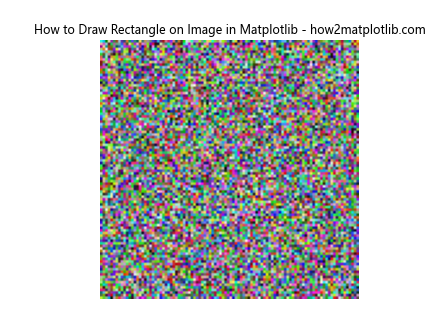
这段代码创建了一个随机的彩色图像并显示出来。imshow函数用于显示图像,title设置标题,axis('off')隐藏坐标轴。
2. 使用plt.Rectangle绘制矩形
Matplotlib提供了Rectangle类,这是绘制矩形最直接的方法。
import matplotlib.pyplot as plt
import numpy as np
from matplotlib.patches import Rectangle
# 创建图像
image = np.ones((100, 100, 3))
fig, ax = plt.subplots()
ax.imshow(image)
# 创建一个Rectangle对象
rect = Rectangle((20, 20), 60, 40, linewidth=2, edgecolor='r', facecolor='none')
# 将矩形添加到图像上
ax.add_patch(rect)
plt.title("Rectangle on Image - how2matplotlib.com")
plt.axis('off')
plt.show()
Output:
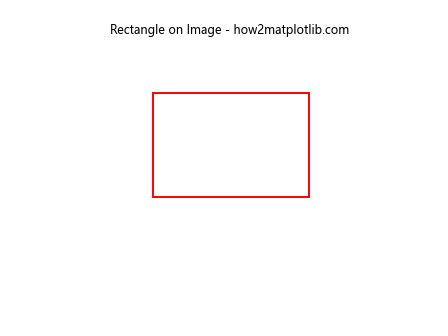
在这个例子中,我们创建了一个Rectangle对象,指定了左下角坐标(20, 20),宽度60,高度40。linewidth设置边框宽度,edgecolor设置边框颜色,facecolor='none'使矩形内部透明。
3. 绘制多个矩形
在实际应用中,我们可能需要在一张图像上绘制多个矩形。
import matplotlib.pyplot as plt
import numpy as np
from matplotlib.patches import Rectangle
image = np.ones((100, 100, 3))
fig, ax = plt.subplots()
ax.imshow(image)
# 定义多个矩形
rectangles = [
Rectangle((10, 10), 30, 20, linewidth=2, edgecolor='r', facecolor='none'),
Rectangle((50, 50), 40, 30, linewidth=2, edgecolor='g', facecolor='none'),
Rectangle((20, 60), 25, 25, linewidth=2, edgecolor='b', facecolor='none')
]
# 添加所有矩形
for rect in rectangles:
ax.add_patch(rect)
plt.title("Multiple Rectangles - how2matplotlib.com")
plt.axis('off')
plt.show()
Output:
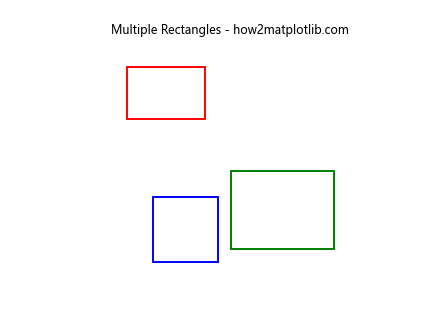
这个例子展示了如何在同一张图像上绘制多个不同位置、大小和颜色的矩形。
4. 使用plt.gca().add_patch()方法
除了直接使用ax.add_patch(),我们还可以使用plt.gca().add_patch()方法来添加矩形。
import matplotlib.pyplot as plt
import numpy as np
from matplotlib.patches import Rectangle
image = np.ones((100, 100, 3))
plt.imshow(image)
# 使用plt.gca().add_patch()添加矩形
plt.gca().add_patch(Rectangle((30, 30), 50, 50, linewidth=2, edgecolor='purple', facecolor='none'))
plt.title("Using plt.gca().add_patch() - how2matplotlib.com")
plt.axis('off')
plt.show()
Output:
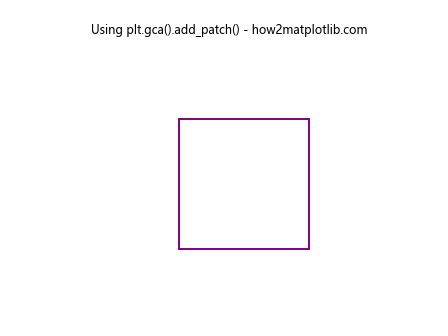
这种方法更加简洁,特别是当你只需要添加一个矩形时。
5. 设置矩形样式
Matplotlib提供了多种方式来自定义矩形的外观。
import matplotlib.pyplot as plt
import numpy as np
from matplotlib.patches import Rectangle
image = np.ones((100, 100, 3))
fig, ax = plt.subplots()
ax.imshow(image)
# 创建具有不同样式的矩形
rect1 = Rectangle((10, 10), 40, 30, linewidth=2, edgecolor='r', facecolor='yellow', alpha=0.3)
rect2 = Rectangle((60, 60), 30, 30, linewidth=3, edgecolor='g', linestyle='--')
rect3 = Rectangle((20, 60), 25, 25, linewidth=2, edgecolor='b', hatch='/')
ax.add_patch(rect1)
ax.add_patch(rect2)
ax.add_patch(rect3)
plt.title("Styled Rectangles - how2matplotlib.com")
plt.axis('off')
plt.show()
Output:
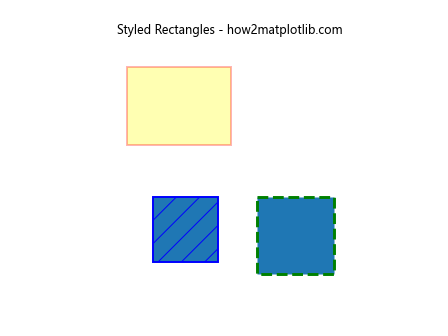
这个例子展示了如何设置矩形的填充颜色、透明度、边框样式和填充图案。
6. 动态绘制矩形
在某些应用中,我们可能需要根据用户输入或其他条件动态绘制矩形。
import matplotlib.pyplot as plt
import numpy as np
from matplotlib.patches import Rectangle
def draw_rectangle(event):
if event.button == 1: # 左键点击
rect = Rectangle((event.xdata, event.ydata), 20, 20, linewidth=2, edgecolor='r', facecolor='none')
ax.add_patch(rect)
plt.draw()
image = np.ones((100, 100, 3))
fig, ax = plt.subplots()
ax.imshow(image)
plt.title("Click to Draw Rectangles - how2matplotlib.com")
plt.connect('button_press_event', draw_rectangle)
plt.axis('off')
plt.show()
Output:
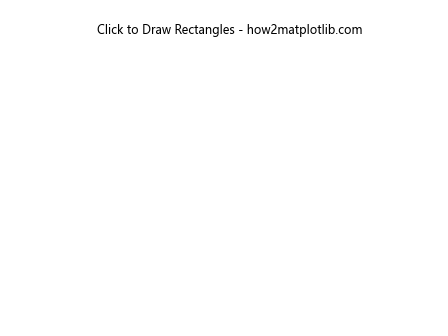
这个交互式示例允许用户通过点击图像来添加矩形。每次点击都会在点击位置绘制一个20×20的矩形。
7. 绘制带标签的矩形
在一些应用中,我们可能需要为矩形添加标签,例如在目标检测任务中标注物体类别。
import matplotlib.pyplot as plt
import numpy as np
from matplotlib.patches import Rectangle
image = np.ones((100, 100, 3))
fig, ax = plt.subplots()
ax.imshow(image)
# 绘制带标签的矩形
rect = Rectangle((20, 20), 60, 40, linewidth=2, edgecolor='r', facecolor='none')
ax.add_patch(rect)
ax.text(20, 15, "Object", color='r', fontweight='bold')
plt.title("Labeled Rectangle - how2matplotlib.com")
plt.axis('off')
plt.show()
Output:
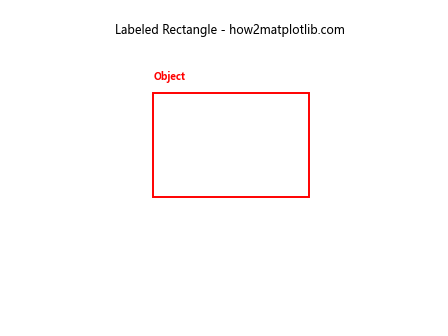
这个例子展示了如何在矩形旁边添加文本标签。
8. 使用不同的坐标系统
默认情况下,Matplotlib使用像素坐标系。但有时我们可能需要使用归一化坐标系或数据坐标系。
import matplotlib.pyplot as plt
import numpy as np
from matplotlib.patches import Rectangle
image = np.ones((100, 100, 3))
fig, (ax1, ax2) = plt.subplots(1, 2, figsize=(10, 5))
# 像素坐标系
ax1.imshow(image)
rect1 = Rectangle((20, 20), 60, 40, linewidth=2, edgecolor='r', facecolor='none')
ax1.add_patch(rect1)
ax1.set_title("Pixel Coordinates")
# 归一化坐标系
ax2.imshow(image)
rect2 = Rectangle((0.2, 0.2), 0.6, 0.4, linewidth=2, edgecolor='b', facecolor='none', transform=ax2.transAxes)
ax2.add_patch(rect2)
ax2.set_title("Normalized Coordinates")
plt.suptitle("Different Coordinate Systems - how2matplotlib.com")
plt.show()
Output:

这个例子对比了像素坐标系和归一化坐标系的使用。在归一化坐标系中,坐标范围是0到1。
9. 绘制旋转的矩形
有时我们可能需要绘制旋转的矩形,这可以通过设置angle参数来实现。
import matplotlib.pyplot as plt
import numpy as np
from matplotlib.patches import Rectangle
image = np.ones((100, 100, 3))
fig, ax = plt.subplots()
ax.imshow(image)
# 创建一个旋转的矩形
rect = Rectangle((50, 50), 40, 20, angle=30, linewidth=2, edgecolor='r', facecolor='none')
ax.add_patch(rect)
plt.title("Rotated Rectangle - how2matplotlib.com")
plt.axis('off')
plt.show()
Output:
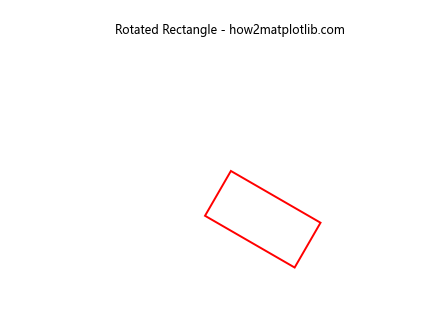
这个例子创建了一个旋转30度的矩形。
10. 使用面向对象的方法
虽然我们之前使用了pyplot接口,但Matplotlib也支持更加面向对象的方法,这在创建复杂图形时特别有用。
import matplotlib.pyplot as plt
import numpy as np
from matplotlib.patches import Rectangle
class RectangleDrawer:
def __init__(self, image):
self.image = image
self.fig, self.ax = plt.subplots()
self.ax.imshow(self.image)
def add_rectangle(self, x, y, width, height, **kwargs):
rect = Rectangle((x, y), width, height, **kwargs)
self.ax.add_patch(rect)
def show(self):
plt.title("Object-Oriented Approach - how2matplotlib.com")
plt.axis('off')
plt.show()
# 使用示例
image = np.ones((100, 100, 3))
drawer = RectangleDrawer(image)
drawer.add_rectangle(20, 20, 60, 40, linewidth=2, edgecolor='r', facecolor='none')
drawer.add_rectangle(30, 30, 20, 20, linewidth=2, edgecolor='g', facecolor='yellow', alpha=0.5)
drawer.show()
这个面向对象的方法封装了矩形绘制的功能,使代码更加模块化和可重用。
11. 绘制带圆角的矩形
在某些设计中,我们可能需要绘制带圆角的矩形,这可以通过FancyBboxPatch类来实现。
import matplotlib.pyplot as plt
import numpy as np
from matplotlib.patches import FancyBboxPatch
image = np.ones((100, 100, 3))
fig, ax = plt.subplots()
ax.imshow(image)
# 创建一个带圆角的矩形
fancy_box = FancyBboxPatch((20, 20), 60, 40, boxstyle="round,pad=0.2",
linewidth=2, edgecolor='r', facecolor='none')
ax.add_patch(fancy_box)
plt.title("Rounded Rectangle - how2matplotlib.com")
plt.axis('off')
plt.show()
Output:
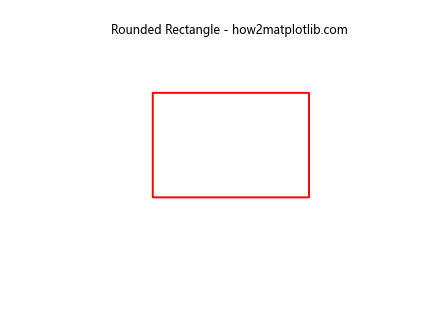
这个例子展示了如何创建一个带圆角的矩形。boxstyle参数控制矩形的样式,pad控制圆角的大小。
12. 绘制虚线矩形
有时我们可能需要绘制虚线矩形,这可以通过设置linestyle参数来实现。
import matplotlib.pyplot as plt
import numpy as np
from matplotlib.patches import Rectangle
image = np.ones((100, 100, 3))
fig, ax = plt.subplots()
ax.imshow(image)
# 创建一个虚线矩形
dashed_rect = Rectangle((20, 20), 60, 40, linewidth=2, edgecolor='r',
facecolor='none', linestyle='--')
ax.add_patch(dashed_rect)
plt.title("Dashed Rectangle - how2matplotlib.com")
plt.axis('off')
plt.show()
Output:
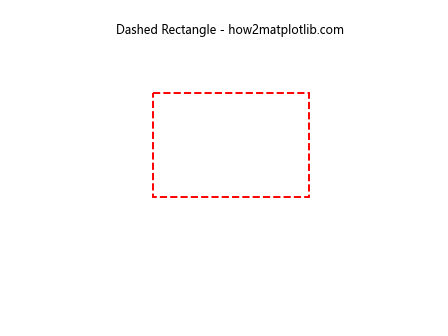
这个例子展示了如何创建一个虚线矩形。linestyle='--'设置边框为虚线。
13. 绘制带阴影的矩形
为矩形添加阴影可以增加视觉深度,这可以通过Shadow类来实现。
import matplotlib.pyplot as plt
import numpy as np
from matplotlib.patches import Rectangle, Shadow
image = np.ones((100, 100, 3))
fig, ax = plt.subplots()
ax.imshow(image)
# 创建一个矩形
rect = Rectangle((20, 20), 60, 40, linewidth=2, edgecolor='r', facecolor='yellow')
ax.add_patch(rect)
# 添加阴影
shadow = Shadow(rect, 2, -2, alpha=0.5)
ax.add_patch(shadow)
plt.title("Rectangle with Shadow - how2matplotlib.com")
plt.axis('off')
plt.show()
Output:
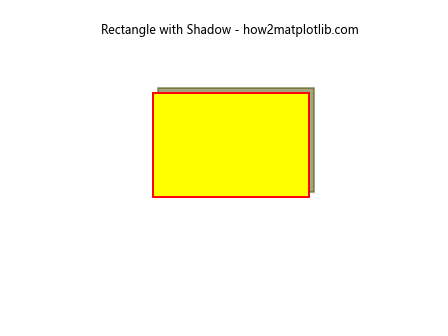
这个例子展示了如何为矩形添加阴影效果。Shadow类的参数分别是要添加阴影的对象、x偏移、y偏移和透明度。
14. 绘制半透明填充的矩形
有时我们可能需要绘制半透明填充的矩形,以便能够看到矩形下方的图像内容。
import matplotlib.pyplot as plt
import numpy as np
from matplotlib.patches import Rectangle
image = np.random.rand(100, 100, 3)
fig, ax = plt.subplots()
ax.imshow(image)
# 创建一个半透明填充的矩形
transparent_rect = Rectangle((20, 20), 60, 40, linewidth=2, edgecolor='r',
facecolor='yellow', alpha=0.5)
ax.add_patch(transparent_rect)
plt.title("Semi-transparent Rectangle - how2matplotlib.com")
plt.axis('off')
plt.show()
Output:
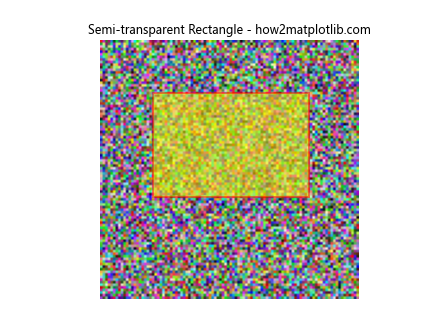
这个例子展示了如何创建一个半透明填充的矩形。alpha=0.5设置了矩形的透明度,使得下方的图像内容部分可见。
15. 绘制带文本的矩形框
在一些应用中,我们可能需要在矩形框内添加文本,例如在图像标注任务中。
import matplotlib.pyplot as plt
import numpy as np
from matplotlib.patches import Rectangle
image = np.ones((100, 100, 3))
fig, ax = plt.subplots()
ax.imshow(image)
# 创建一个矩形
rect = Rectangle((20, 20), 60, 40, linewidth=2, edgecolor='r', facecolor='none')
ax.add_patch(rect)
# 在矩形中添加文本
ax.text(50, 40, "Label", ha='center', va='center', fontweight='bold')
plt.title("Rectangle with Text - how2matplotlib.com")
plt.axis('off')
plt.show()
Output:
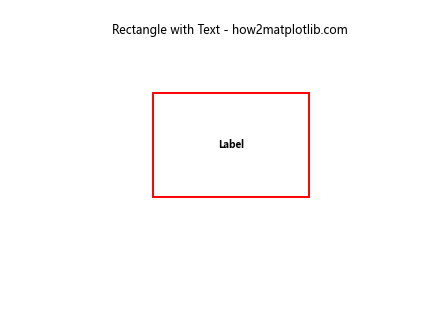
这个例子展示了如何在矩形框内添加文本。ha='center'和va='center'用于将文本居中对齐。
16. 绘制多层矩形
在某些可视化任务中,我们可能需要绘制多层重叠的矩形,以表示不同的层级或分类。
import matplotlib.pyplot as plt
import numpy as np
from matplotlib.patches import Rectangle
image = np.ones((100, 100, 3))
fig, ax = plt.subplots()
ax.imshow(image)
# 创建多层重叠的矩形
rect1 = Rectangle((10, 10), 80, 80, linewidth=2, edgecolor='r', facecolor='none')
rect2 = Rectangle((20, 20), 60, 60, linewidth=2, edgecolor='g', facecolor='none')
rect3 = Rectangle((30, 30), 40, 40, linewidth=2, edgecolor='b', facecolor='none')
ax.add_patch(rect1)
ax.add_patch(rect2)
ax.add_patch(rect3)
plt.title("Layered Rectangles - how2matplotlib.com")
plt.axis('off')
plt.show()
Output:
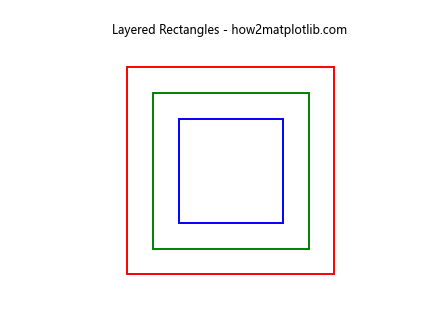
这个例子展示了如何绘制多层重叠的矩形,每个矩形使用不同的颜色来区分。
17. 使用颜色映射绘制矩形
我们可以使用Matplotlib的颜色映射功能来为矩形设置颜色,这在表示数据分布或热力图时特别有用。
import matplotlib.pyplot as plt
import numpy as np
from matplotlib.patches import Rectangle
from matplotlib.colors import Normalize
from matplotlib.cm import ScalarMappable
image = np.ones((100, 100, 3))
fig, ax = plt.subplots()
ax.imshow(image)
# 创建一个颜色映射
cmap = plt.get_cmap('viridis')
norm = Normalize(vmin=0, vmax=1)
# 绘制使用颜色映射的矩形
for i in range(5):
color = cmap(norm(i/4))
rect = Rectangle((10+i*15, 10+i*15), 30, 30, linewidth=2, edgecolor='none', facecolor=color)
ax.add_patch(rect)
# 添加颜色条
sm = ScalarMappable(cmap=cmap, norm=norm)
plt.colorbar(sm)
plt.title("Rectangles with Color Mapping - how2matplotlib.com")
plt.axis('off')
plt.show()
这个例子展示了如何使用颜色映射来为一系列矩形设置颜色,并添加了一个颜色条来显示颜色与值的对应关系。
18. 动态调整矩形大小
在一些交互式应用中,我们可能需要根据用户输入动态调整矩形的大小。
import matplotlib.pyplot as plt
import numpy as np
from matplotlib.patches import Rectangle
from matplotlib.widgets import Slider
image = np.ones((100, 100, 3))
fig, ax = plt.subplots()
plt.subplots_adjust(bottom=0.25)
ax.imshow(image)
# 初始矩形
rect = Rectangle((20, 20), 60, 40, linewidth=2, edgecolor='r', facecolor='none')
ax.add_patch(rect)
# 添加滑块
axsize = plt.axes([0.2, 0.1, 0.6, 0.03])
size_slider = Slider(axsize, 'Size', 0.1, 2.0, valinit=1)
def update(val):
size = size_slider.val
rect.set_width(60 * size)
rect.set_height(40 * size)
fig.canvas.draw_idle()
size_slider.on_changed(update)
plt.suptitle("Dynamic Rectangle Sizing - how2matplotlib.com")
plt.show()
Output:
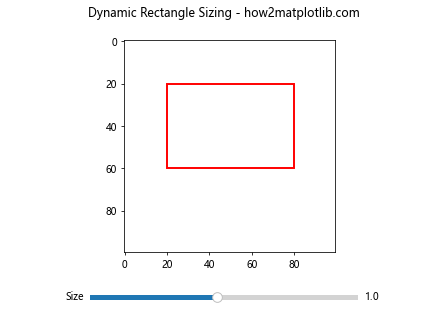
这个例子创建了一个滑块,允许用户动态调整矩形的大小。滑块的值用于缩放矩形的宽度和高度。
19. 绘制带箭头的矩形
在一些图表或示意图中,我们可能需要绘制带箭头的矩形,以指示某种流程或关系。
import matplotlib.pyplot as plt
import numpy as np
from matplotlib.patches import Rectangle, Arrow
image = np.ones((100, 100, 3))
fig, ax = plt.subplots()
ax.imshow(image)
# 绘制矩形
rect = Rectangle((20, 20), 60, 40, linewidth=2, edgecolor='r', facecolor='none')
ax.add_patch(rect)
# 添加箭头
arrow = Arrow(80, 40, 15, 0, width=10, color='r')
ax.add_patch(arrow)
plt.title("Rectangle with Arrow - how2matplotlib.com")
plt.axis('off')
plt.show()
Output:
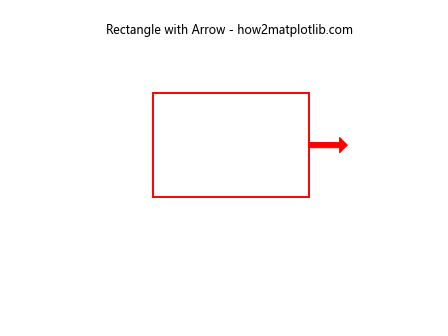
这个例子展示了如何在矩形旁边添加一个箭头。Arrow类用于创建箭头,其参数分别是起点x坐标、起点y坐标、x方向长度、y方向长度和箭头宽度。
20. 绘制带标题的矩形组
在一些复杂的图表中,我们可能需要绘制多组矩形,每组都有自己的标题。
import matplotlib.pyplot as plt
import numpy as np
from matplotlib.patches import Rectangle
image = np.ones((100, 100, 3))
fig, ax = plt.subplots(figsize=(10, 8))
ax.imshow(image)
# 定义两组矩形
group1 = [
Rectangle((10, 10), 30, 20, linewidth=2, edgecolor='r', facecolor='none'),
Rectangle((50, 10), 30, 20, linewidth=2, edgecolor='r', facecolor='none')
]
group2 = [
Rectangle((10, 50), 30, 20, linewidth=2, edgecolor='b', facecolor='none'),
Rectangle((50, 50), 30, 20, linewidth=2, edgecolor='b', facecolor='none')
]
# 添加矩形和标题
for rect in group1:
ax.add_patch(rect)
ax.text(45, 5, "Group 1", fontweight='bold', color='r')
for rect in group2:
ax.add_patch(rect)
ax.text(45, 45, "Group 2", fontweight='bold', color='b')
plt.title("Grouped Rectangles with Titles - how2matplotlib.com")
plt.axis('off')
plt.show()
Output:
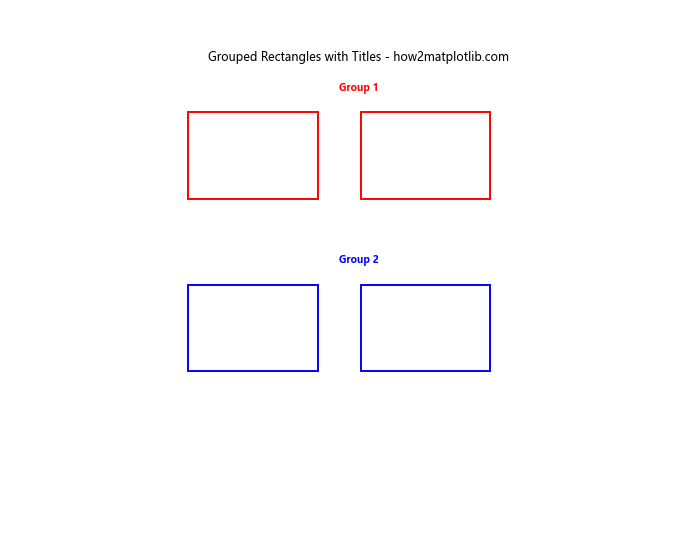
这个例子展示了如何绘制两组矩形,每组都有自己的颜色和标题。这种方法可以用于比较不同类别或时间点的数据。
总结:
本文详细介绍了如何使用Matplotlib在图像上绘制矩形框,涵盖了从基础到高级的多种技巧和方法。我们学习了如何创建简单的矩形、设置矩形样式、绘制多个矩形、使用不同的坐标系统、创建动态和交互式矩形、添加文本和标签等。这些技能在图像处理、数据可视化、目标检测等多个领域都有广泛应用。
通过掌握这些技巧,读者可以更灵活地使用Matplotlib来创建各种复杂的图像注释和可视化效果。无论是进行数据分析、科学研究还是开发计算机视觉应用,这些知识都将大有裨益。希望本文能够帮助读者更好地理解和应用Matplotlib中的矩形绘制功能,为他们的项目增添更多可能性。
 极客笔记
极客笔记